ZScreen विंडोज के लिए एक बहुत बढ़िया उपकरण है जो हाल ही में आया हैमेरा ध्यान खींचा। यह न केवल आपको सरल स्क्रीनशॉट लेने और उन्हें क्लिपबोर्ड पर सहेजने की अनुमति देता है, बल्कि यह आपको स्क्रीनशॉट को कई सेवाओं पर ऑनलाइन भी अपलोड करने देता है। और अगर आपके पास एक सर्वर है, तो यह वहां भी अपलोड कर सकता है बशर्ते आपने एफ़टीपी क्रेडेंशियल असाइन किया हो।
वह विशेषता जो इसे अन्य समान से अलग करती हैउपकरण कस्टमिज़ेबिलिटी हैं, आप जिस प्रकार की छवि को ले जाना चाहते हैं, उसे 3 पार्टी संपादन टूल के साथ उपयोग कर सकते हैं, विभिन्न त्वरित क्रियाएं कर सकते हैं, विभिन्न कार्यों के लिए हॉटकी असाइन कर सकते हैं, इतिहास देख सकते हैं और बहुत कुछ।
डिफ़ॉल्ट रूप से यह ImageShack में लिए गए सभी स्क्रीनशॉट को अपलोड करने के लिए असाइन किया गया है, पहली बार टूल शुरू करने पर आप इसे बदल सकते हैं। इस विकल्प को स्पष्ट रूप से बाद में भी बदला जा सकता है।

आप सिस्टम ट्रे और मुख्य विंडो दोनों से क्लिपबोर्ड विकल्पों में कॉपी चुन सकते हैं।

आपको वॉटरमार्क, कलर पिकर, ऑटो स्नैपशॉट, क्रॉप शॉट, और बहुत कुछ पहले से ही इस टूल में उपलब्ध हैं।
Imageshack या करने के लिए स्क्रीनशॉट अपलोड करनाTinyURL थोड़ा मुश्किल है। पहले उन्हें छवि गंतव्य सूची से चुनें और फिर अपने कीबोर्ड पर प्रिंट स्क्रीन बटन दबाएं। कुछ सेकंड के बाद एक गुब्बारा अधिसूचना पॉप-अप आपको सूचित करेगी कि अपलोड पूरा हो गया है।

इस स्क्रीनशॉट का उपयोग करने के लिए, मुख्य मेनू लाने के लिए सिस्टम ट्रे आइकन पर डबल-क्लिक करें, अब इतिहास टैब पर जाएं और किसी भी स्क्रीनशॉट का चयन करें। आपको यह स्थानीय और दूरस्थ दोनों तरह के गंतव्य पर मिलेगा।

इस उपकरण की सबसे अच्छी विशेषता फसल हैशॉट, Ctrl + Print Screen पर हिट करें और उस क्षेत्र का चयन करें जिसे आप कैप्चर करना चाहते हैं। यह आपको उन दोनों क्षेत्रों को दिखाएगा, जिन्हें आपने पिक्सेल में चुना है और चौड़ाई और ऊँचाई के साथ-साथ इसका सटीक स्थान भी है।

कुल मिलाकर, इसका एक शानदार उपकरण जिसे आपको याद नहीं करना चाहिए, लेकिन एक छोटा संसाधन है। यहां तक कि अगर आप कुछ अन्य साधनों का उपयोग कर रहे हैं, तो भी आपको इसे छोड़ देना चाहिए।
ZScreen डाउनलोड करें
का आनंद लें!




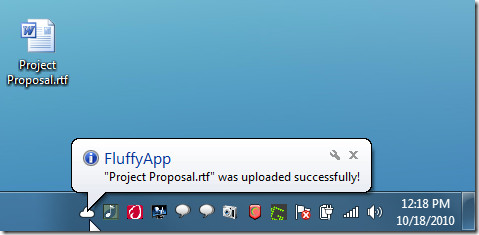








टिप्पणियाँ